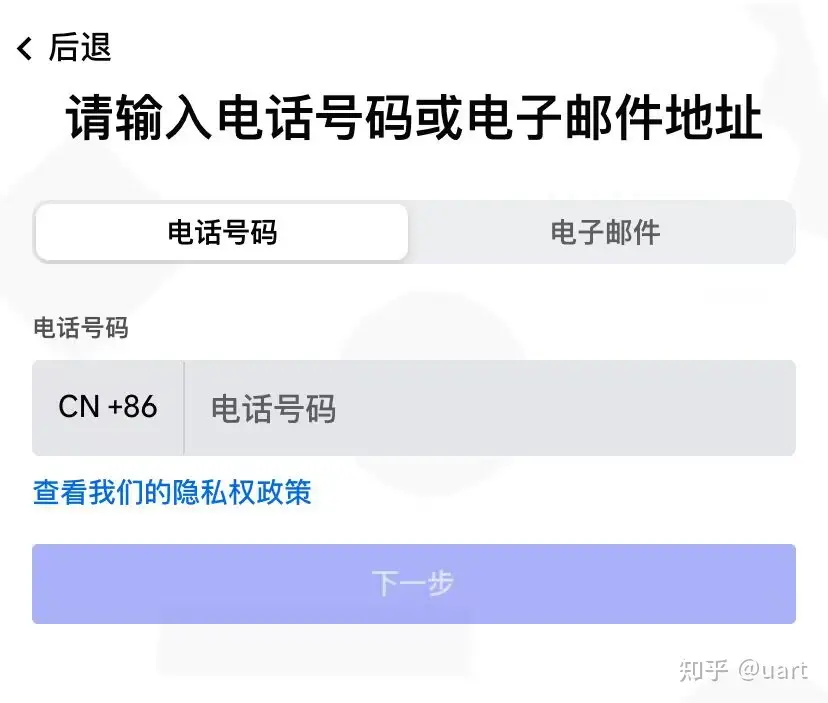我的真实历程:
1.大一,对ui设计完全不知道,但是作为学校作业马上要交了,该怎么办?
2.老师提供Axure RP难安装、难上手、画面丑怎么,为什么做出来和同学差别这么大!(掀桌)
3.网上一搜,好像有Axure一大家子,Axure XD也能用于ui设计,再看教程,有点专业,不适合小白。
4.还好b站搜教程,找到国内软件,即时设计更符合我心意。
- 1.找模板:
它山之石可以攻云。
既然是零基础我们也不整基础了,去广场找模板,主页就有素材作品搜索,找到类似的点击使用。
好处是不用自己分割图标和做方块/圆形,需要多的就复制,节约大量时间。
- 2.将作品删减:
1.不要的可以隐藏或者backspace删除。
2.长按alt用鼠标进行拖拽可以复制。
3.对图形大小,文字进行直接拖拽修改。
4.点方框/圆形,然后鼠标右键插件,点智能填充,选好看的图片修饰。
- 3.增添交互:
找到右上角,现在是设计,点击原型,进入增加交互模式,点击你要交互的图标,图标边框右中处出现加号,点击加号,拉出一条线,把线连到你要交互的下一个界面,同时也注意要有图标能要回到主界面。
- 4.检查交互:
右上角设计左边有一个播放符号,可以进入虚拟交互模式,点击你加了交互的图标进行跳转。
- 5.导出作品:
如果只是ppt展示,右边下拉,点击每个界面导出为png就可以了,还有其他导出功能,点左边“三”这个图标,点文件,有导出所有切片(方便写程序)、sketch文件可以用别的ui软件打开并保留交互、图板是一张全界面覆盖的大图。
原创交互试演文章来源:https://www.toymoban.com/news/detail-776211.html
完工,希望对你有帮助,主要帮助零基础的学生完成任务,有更好的建议欢迎讨论,共勉。文章来源地址https://www.toymoban.com/news/detail-776211.html
到了这里,关于(即时设计)保姆级教程:快速完成ui设计任务的文章就介绍完了。如果您还想了解更多内容,请在右上角搜索TOY模板网以前的文章或继续浏览下面的相关文章,希望大家以后多多支持TOY模板网!